¿Quieres actualizar el nombre asociado a tu dirección de correo electrónico actual? Te tenemos cubierto. Aquí tienes todo lo que necesitas saber sobre los nombres de correo electrónico, los nombres de usuario y cómo cambiarlos.
En este tutorial rápido, cubriremos:
- Nombres de correo vs nombres de usuario
- Cómo cambiar tu nombre en Gmail
- Cómo cambiar tu nombre de usuario en Gmail
- Cómo cambiar el nombre de tu cuenta de Google
- Consejos para elegir el nombre de correo adecuado
¿Te parece bien? Entonces, ¡vamos allá! ⤵️
Nombres de correo vs nombres de usuario
Cuando envías un correo electrónico, tu destinatario puede identificarte por dos elementos: tu nombre de correo y tu nombre de usuario.
Tu nombre de correo (o nombre del remitente) es el nombre que se muestra cada vez que envías un mensaje. Así es como aparece en la bandeja de entrada de tu destinatario ⤵️
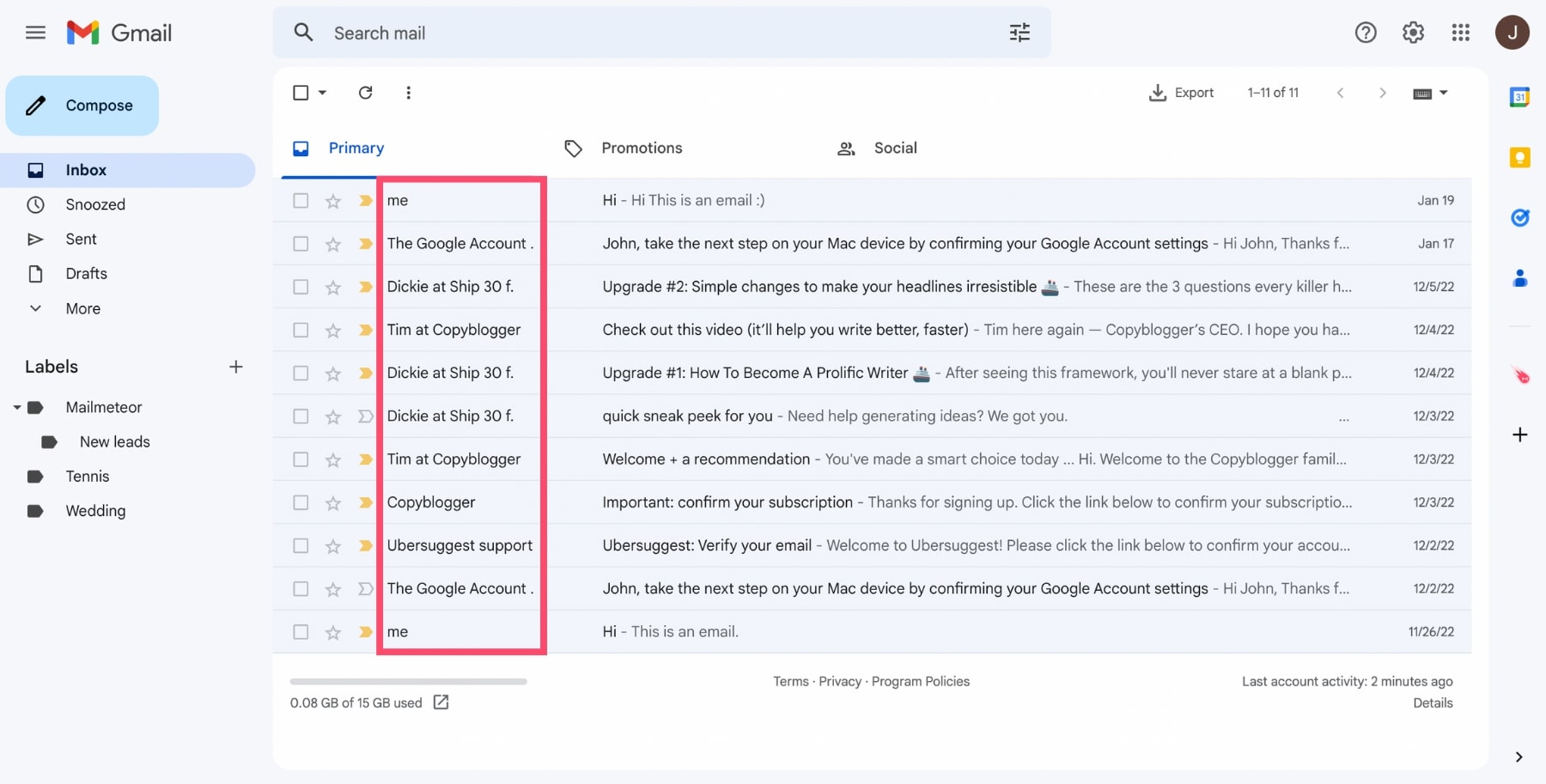
Tu nombre de usuario, en cambio, es el mismo que tu dirección de correo electrónico. Bastante sencillo, ¿verdad?
Por ejemplo, en la captura de pantalla siguiente, el nombre del remitente es “Mary de Mailmeteor” y el nombre de usuario es “[email protected]” ⤵️
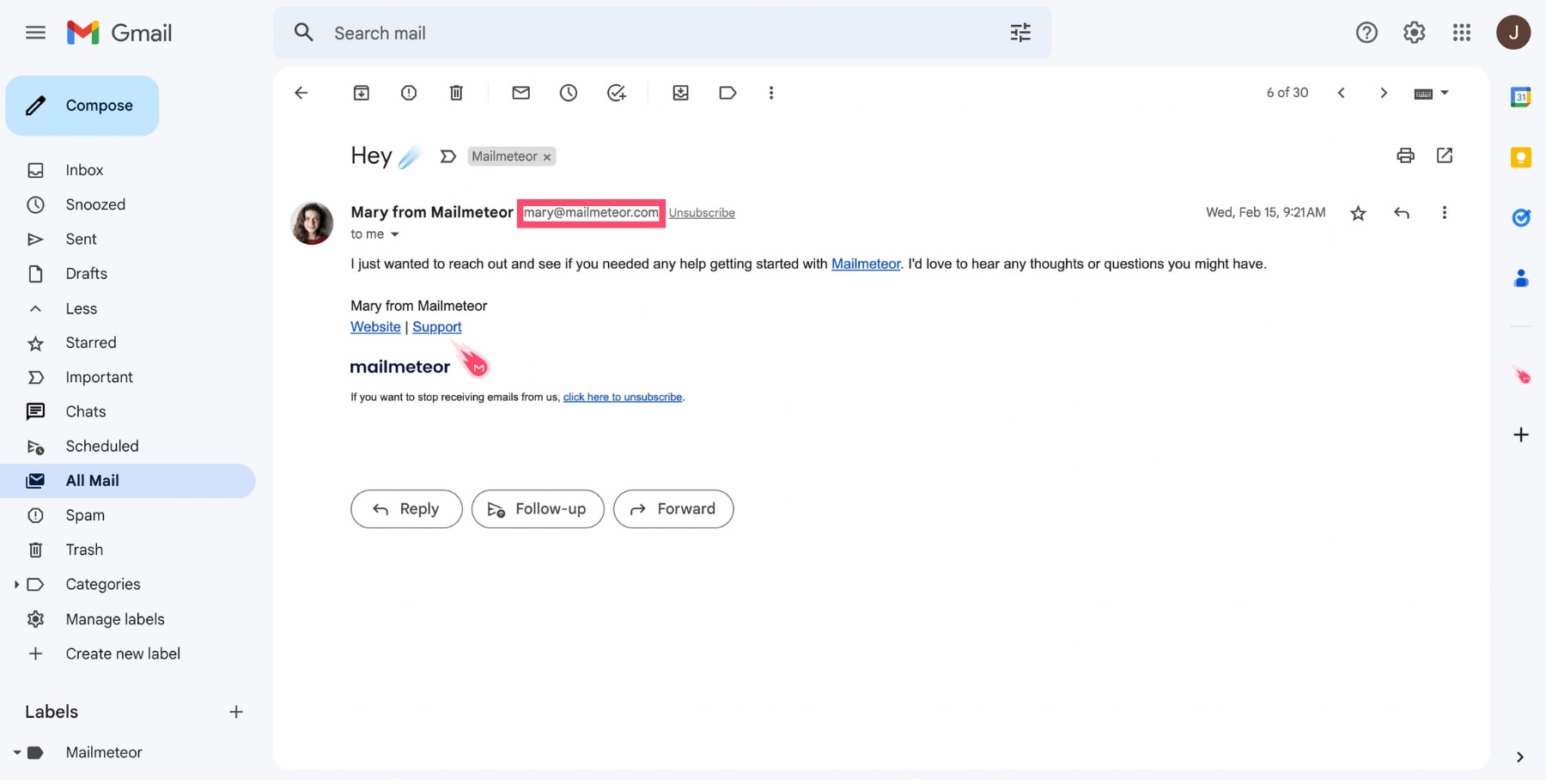
¿Olvidaste tu nombre de correo o tu nombre de usuario? Puedes encontrarlos en Configuración > Ver todos los ajustes > Cuentas e importación > Enviar correo como.
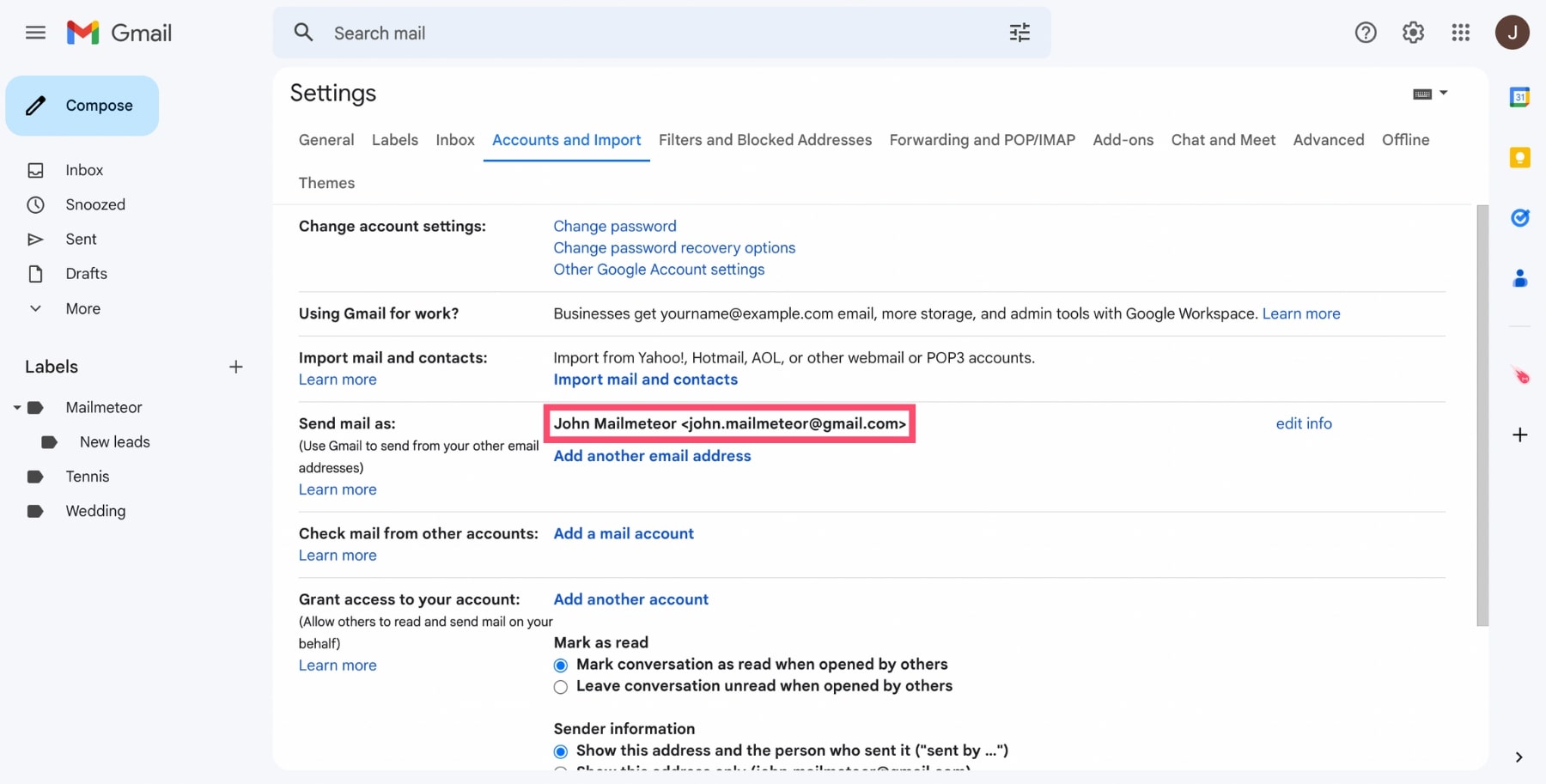
¿Y si quieres cambiar tu nombre de correo y tu nombre de usuario? Hay una buena y una mala noticia.
La mala noticia es que no puedes modificar tu nombre de usuario de Gmail. Excepto en ciertas condiciones. Más sobre eso más adelante.
La buena noticia, sin embargo, es que puedes cambiar tu nombre de Gmail. Así como el nombre de tu cuenta de Google.
Cómo cambiar tu nombre en Gmail
¿Quieres cambiar el nombre que Gmail muestra cuando envías correos electrónicos? Aquí te explicamos cómo hacerlo.
Paso 1: Accede a tu cuenta de Gmail.
Paso 2: Haz clic en Configuración y selecciona Ver todos los ajustes.
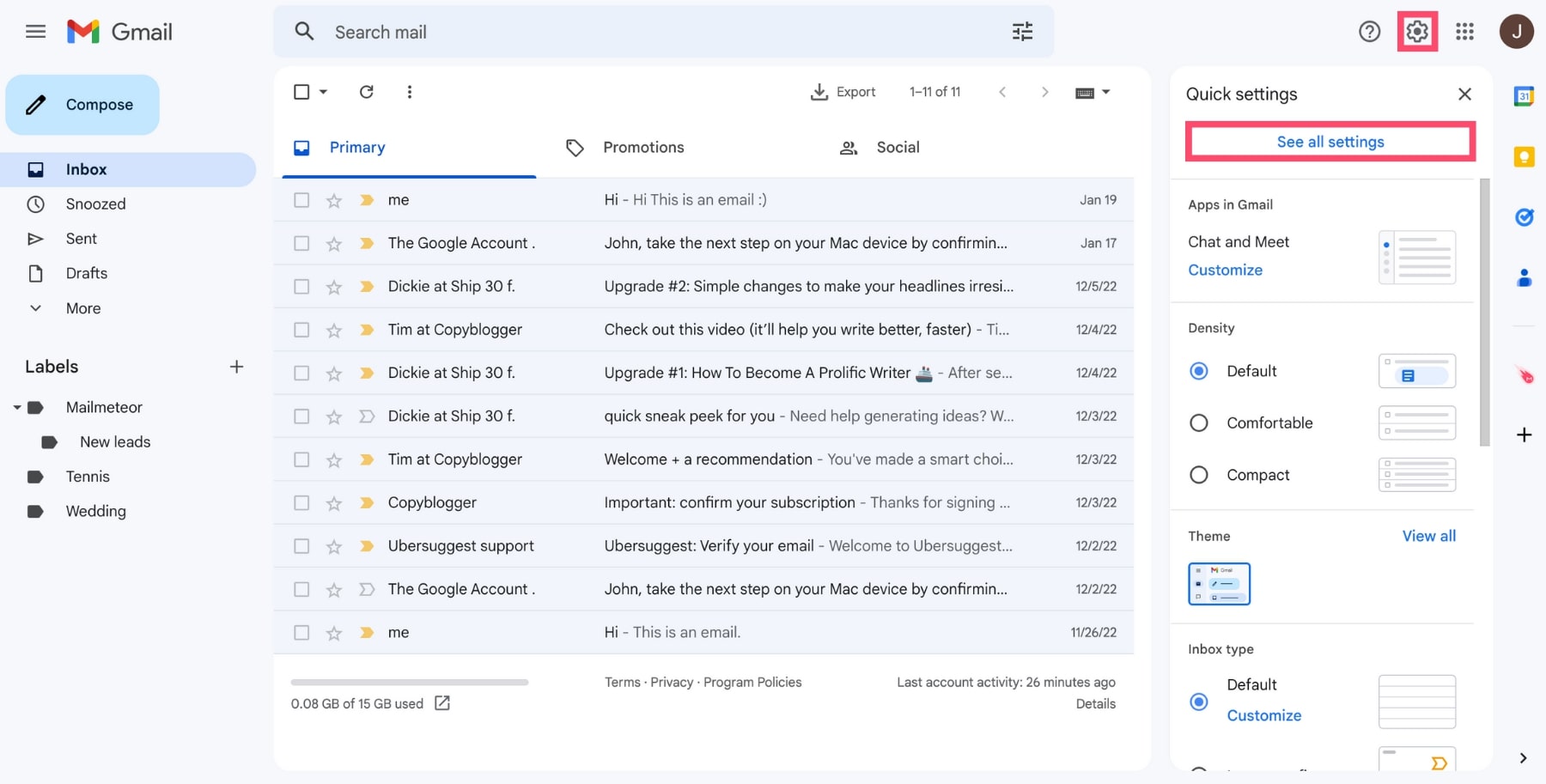
Paso 3: Ve a la pestaña Cuentas e importación.
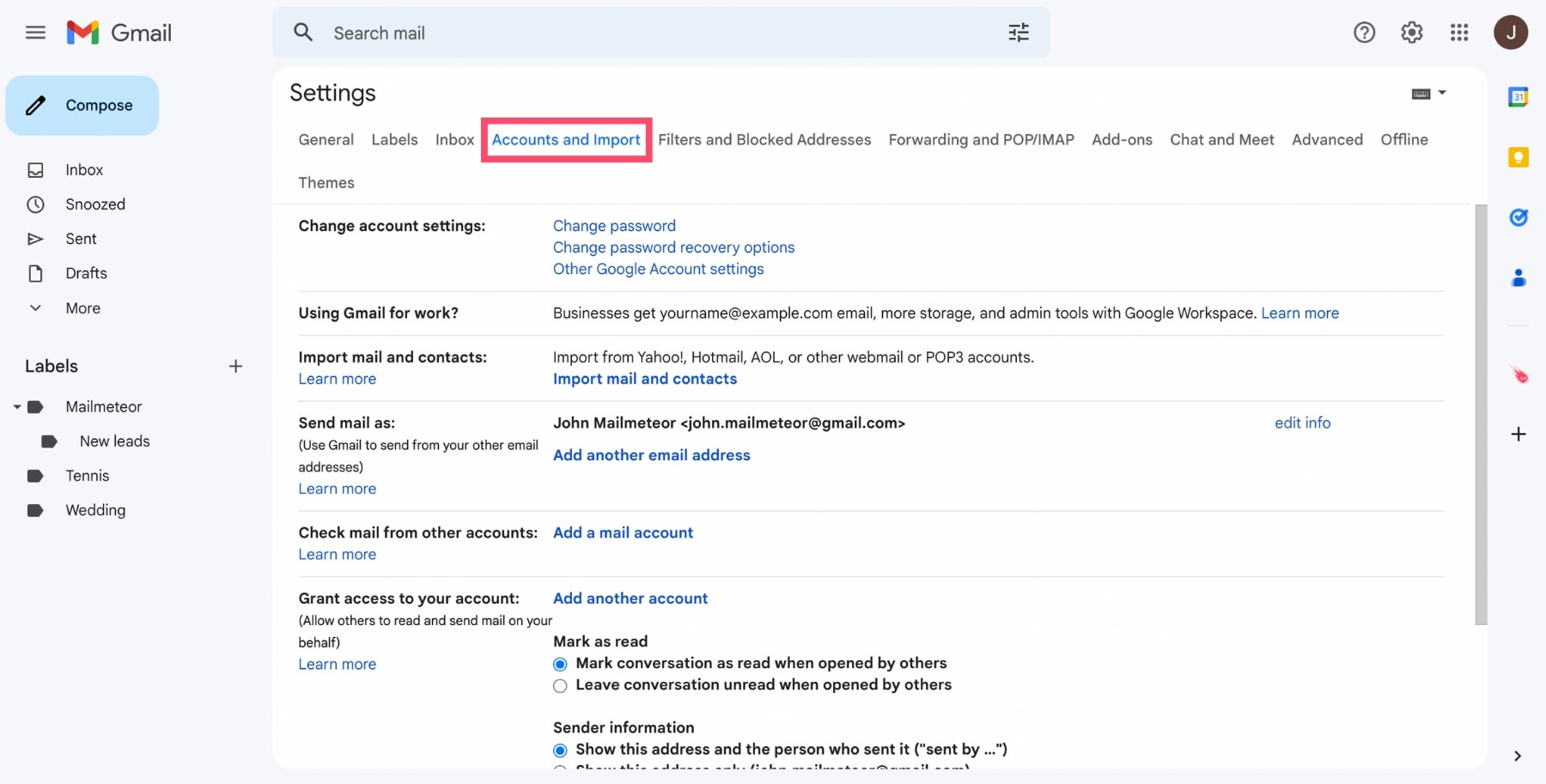
Paso 4: En la sección Enviar correo como, haz clic en Editar información.
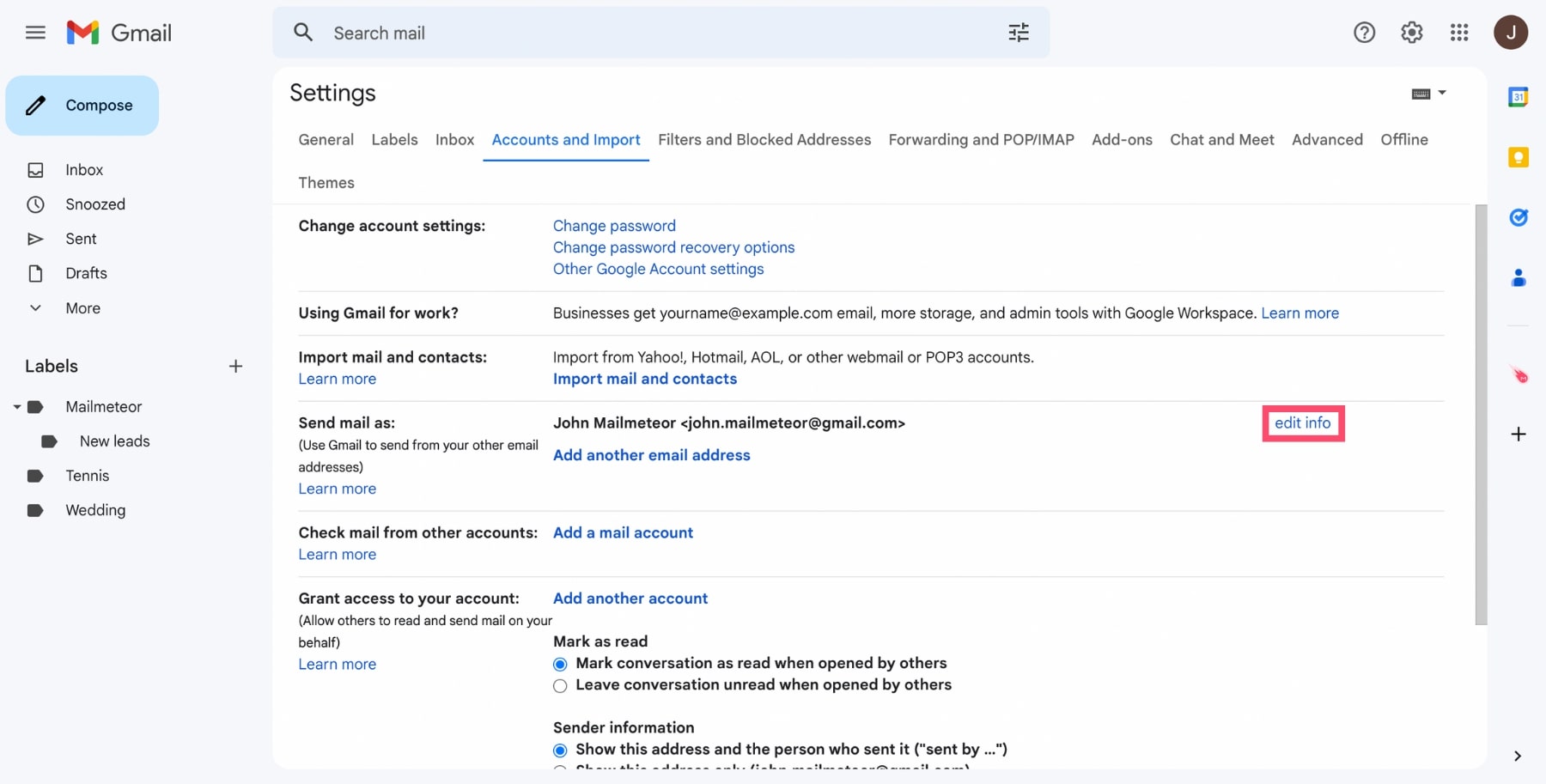
Paso 5: Introduce tu nuevo nombre de Gmail.
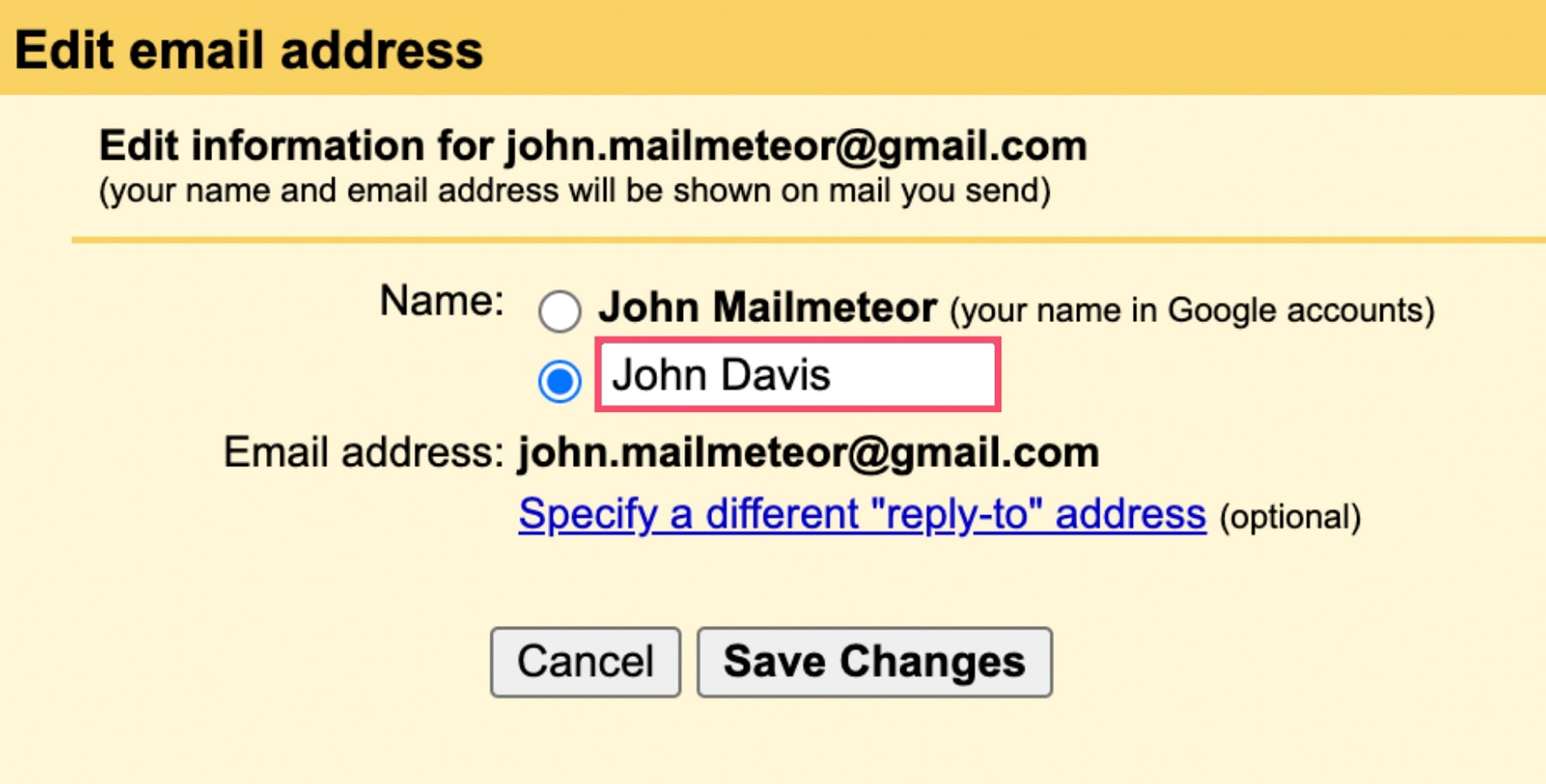
Paso 6: Para confirmar, haz clic en Guardar cambios.
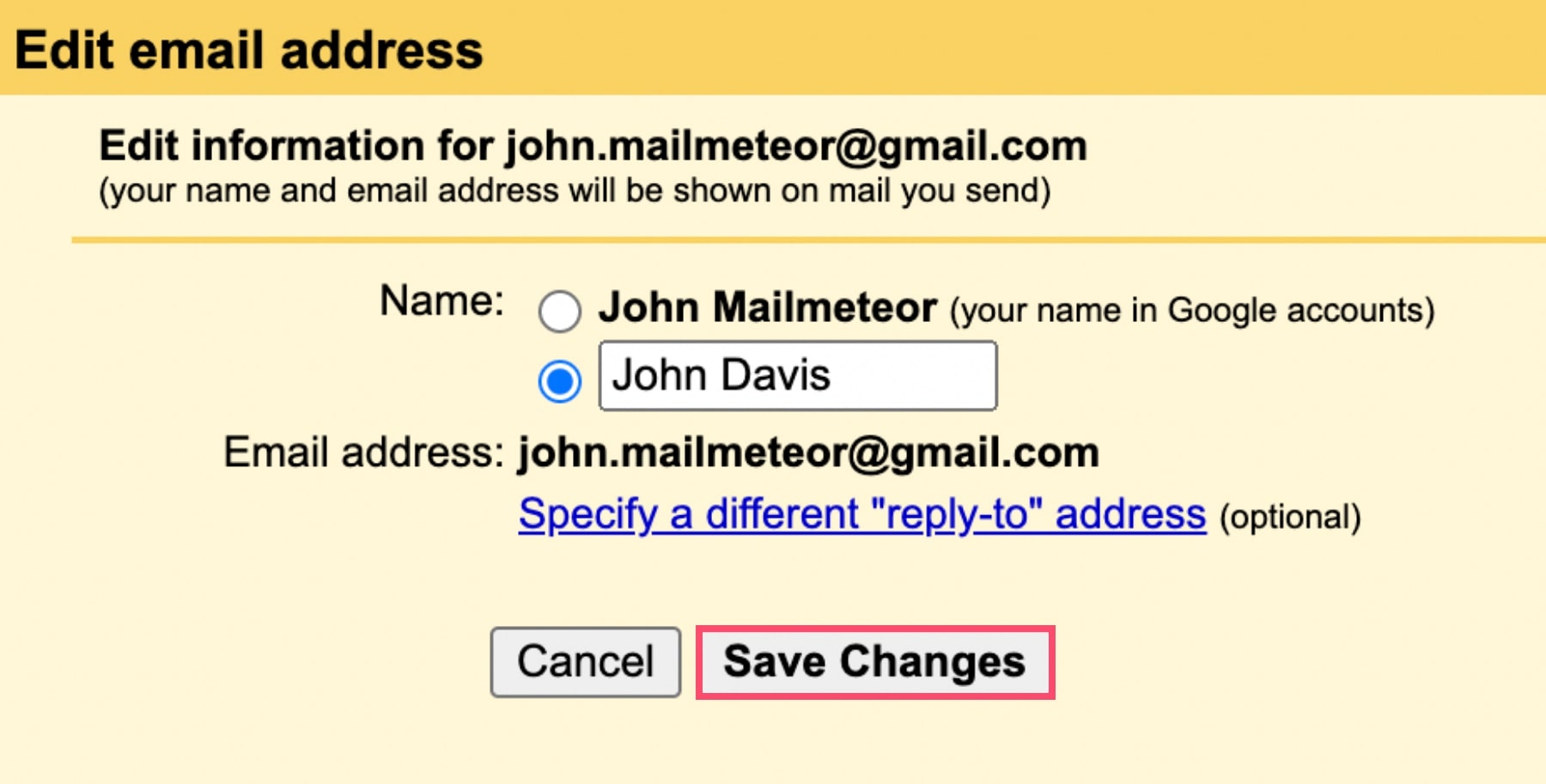
¡Y listo! Acabas de modificar tu nombre de correo electrónico en Gmail. ¡Felicidades! 🎉
Sin embargo, en algunos casos, podrías no poder cambiar tu nombre de Gmail:
- Tu empresa ha desactivado esta función para evitar cambios de nombre no autorizados.
- Has modificado tu nombre demasiadas veces recientemente y debes esperar 24 a 48 horas antes de intentarlo nuevamente.
Además, ten en cuenta que no puedes cambiar tu nombre de Gmail desde la aplicación móvil. Debes hacerlo desde un ordenador.
Finalmente, si tus contactos te han guardado bajo otro nombre, seguirán viendo ese nombre anterior.
Cómo cambiar el nombre de tu cuenta de Google
Cuando creas una cuenta de Google, tu nombre de cuenta de Google se usa en todos los servicios de Google, como Gmail, YouTube y Google Drive.
Si no sabes cuál es tu nombre de cuenta de Google, inicia sesión en tu cuenta principal de Gmail y pasa el cursor sobre tu foto de perfil.
En este ejemplo, el nombre de la cuenta de Google es John Mailmeteor y el nombre de usuario es [email protected].
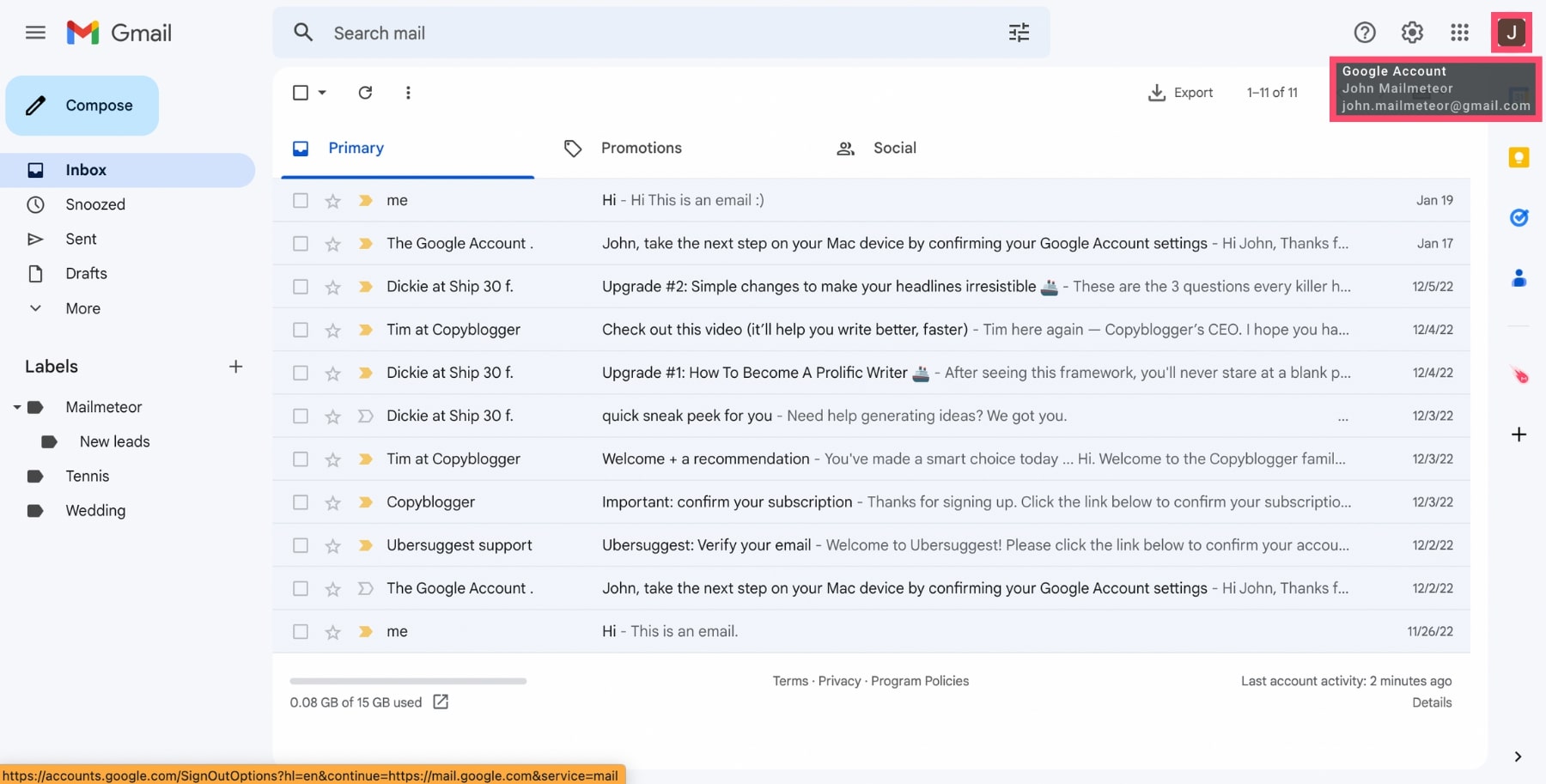
¿Quieres modificar tu nombre? Aquí te explicamos cómo hacerlo.
Paso 1: Inicia sesión en tu cuenta de Google.
Paso 2: Ve a Información personal.
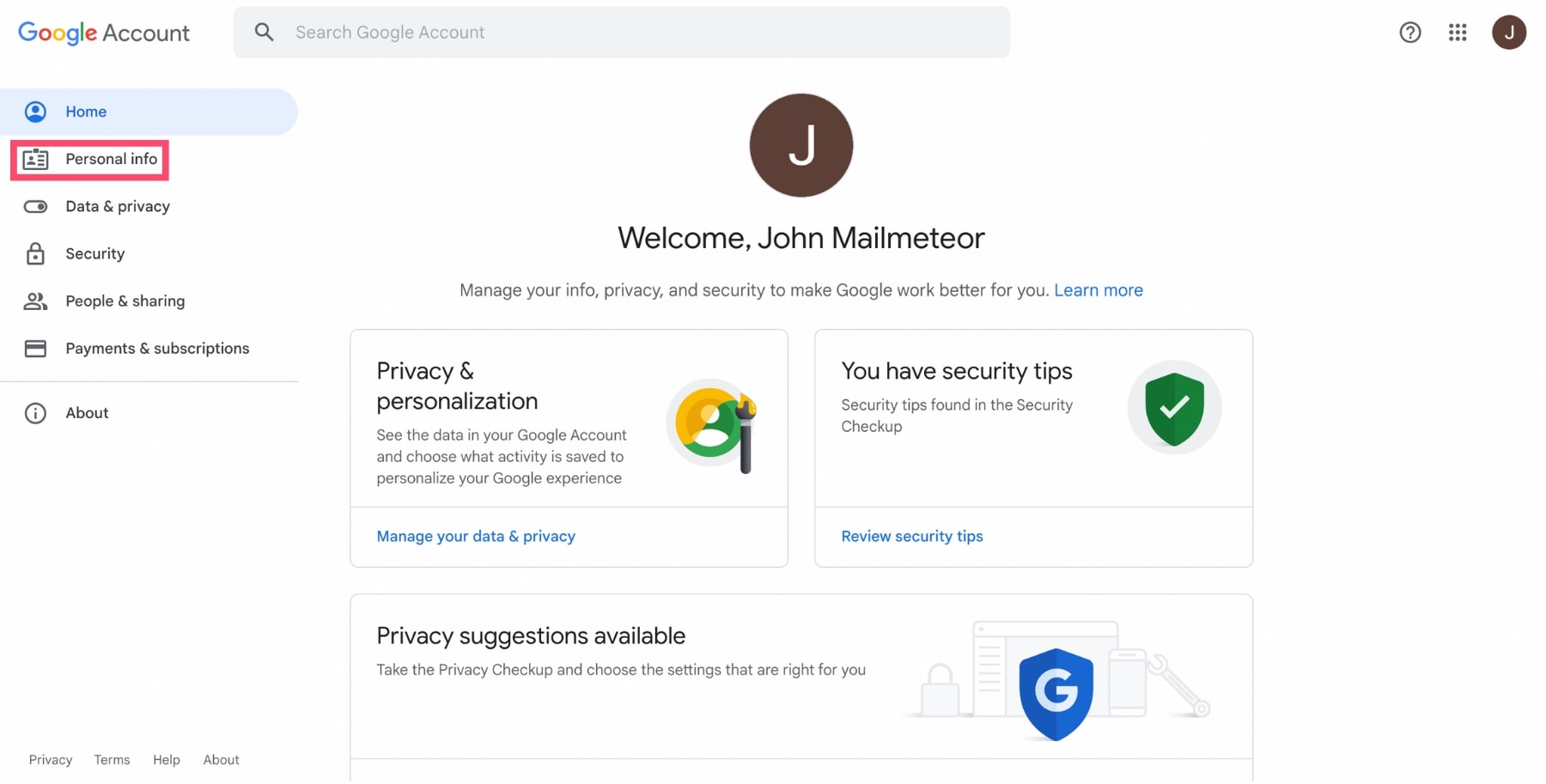
Paso 3: En la sección Información básica, haz clic en Nombre.
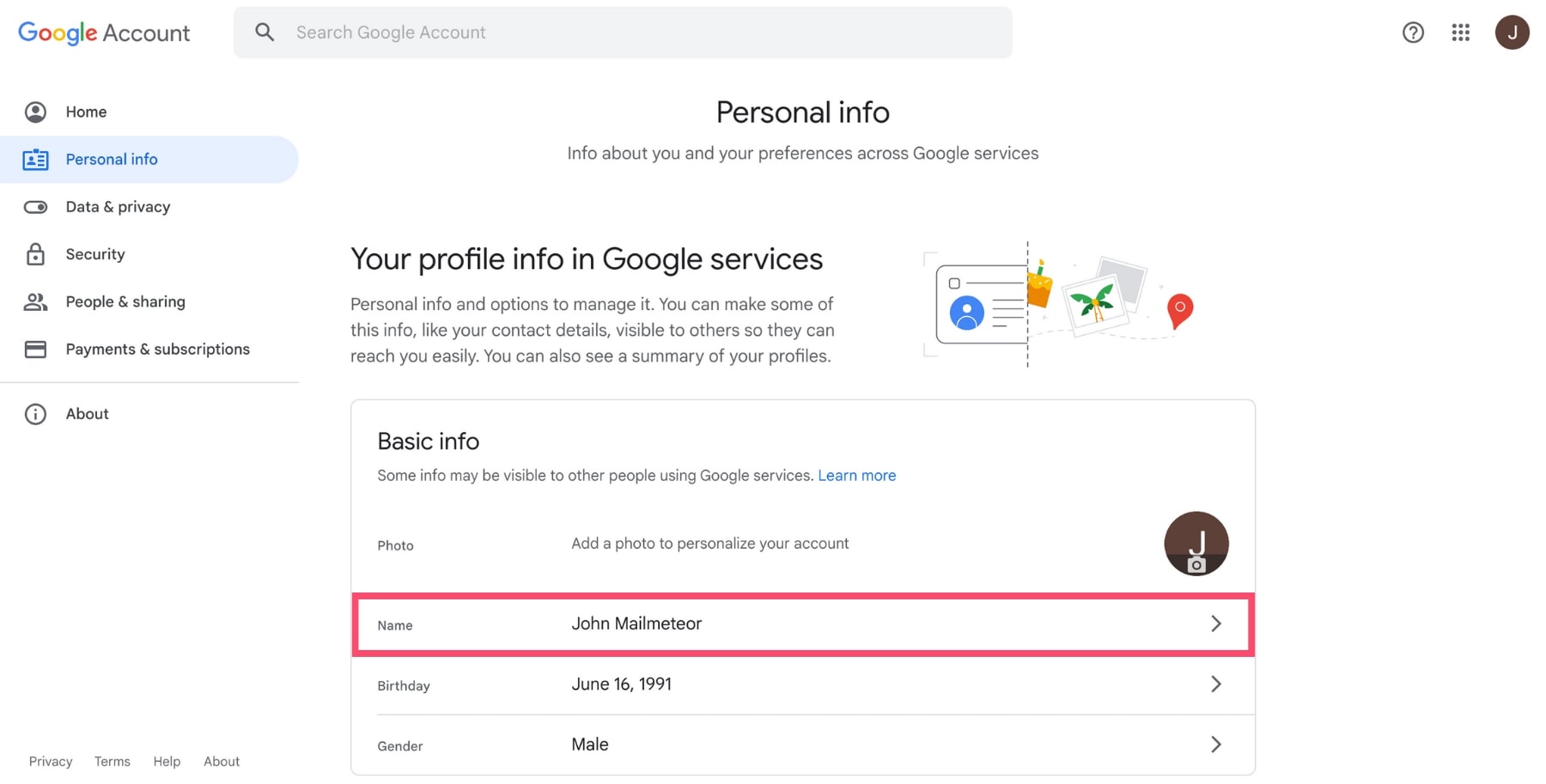
Paso 4: Haz clic en Editar.
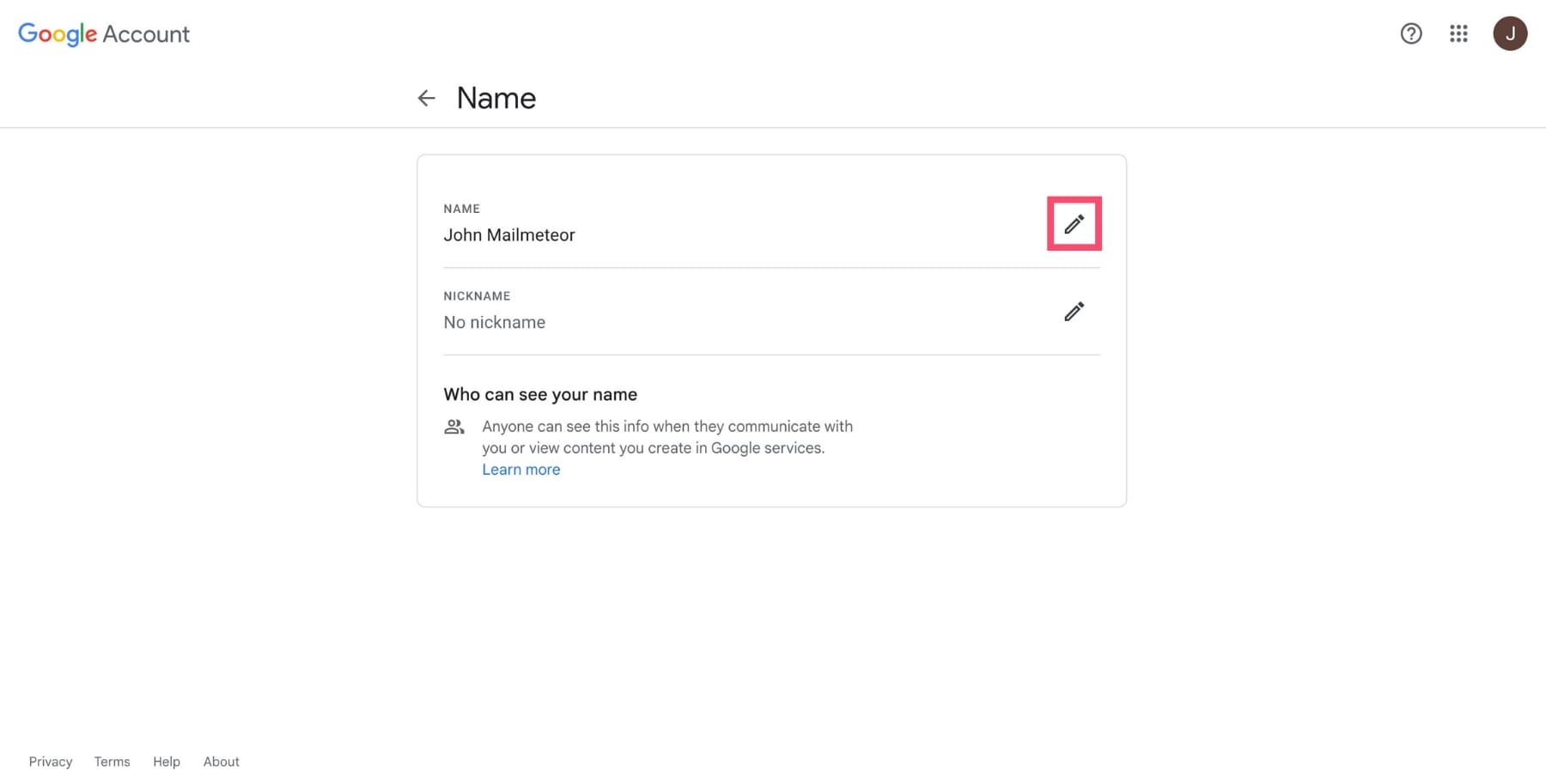
Paso 5: Cambia tu nombre o apellido.
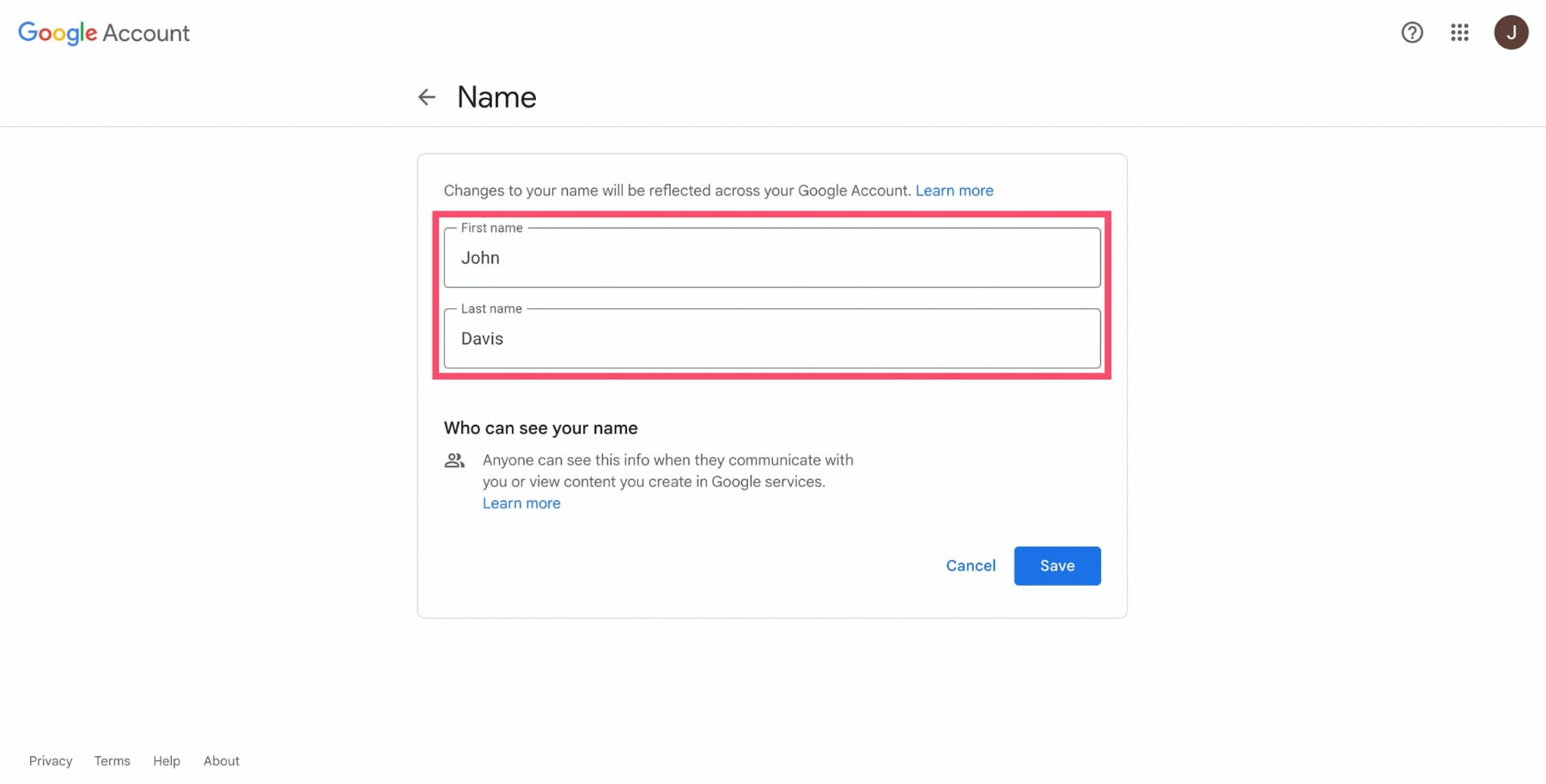
Paso 6: Para confirmar, haz clic en Guardar.
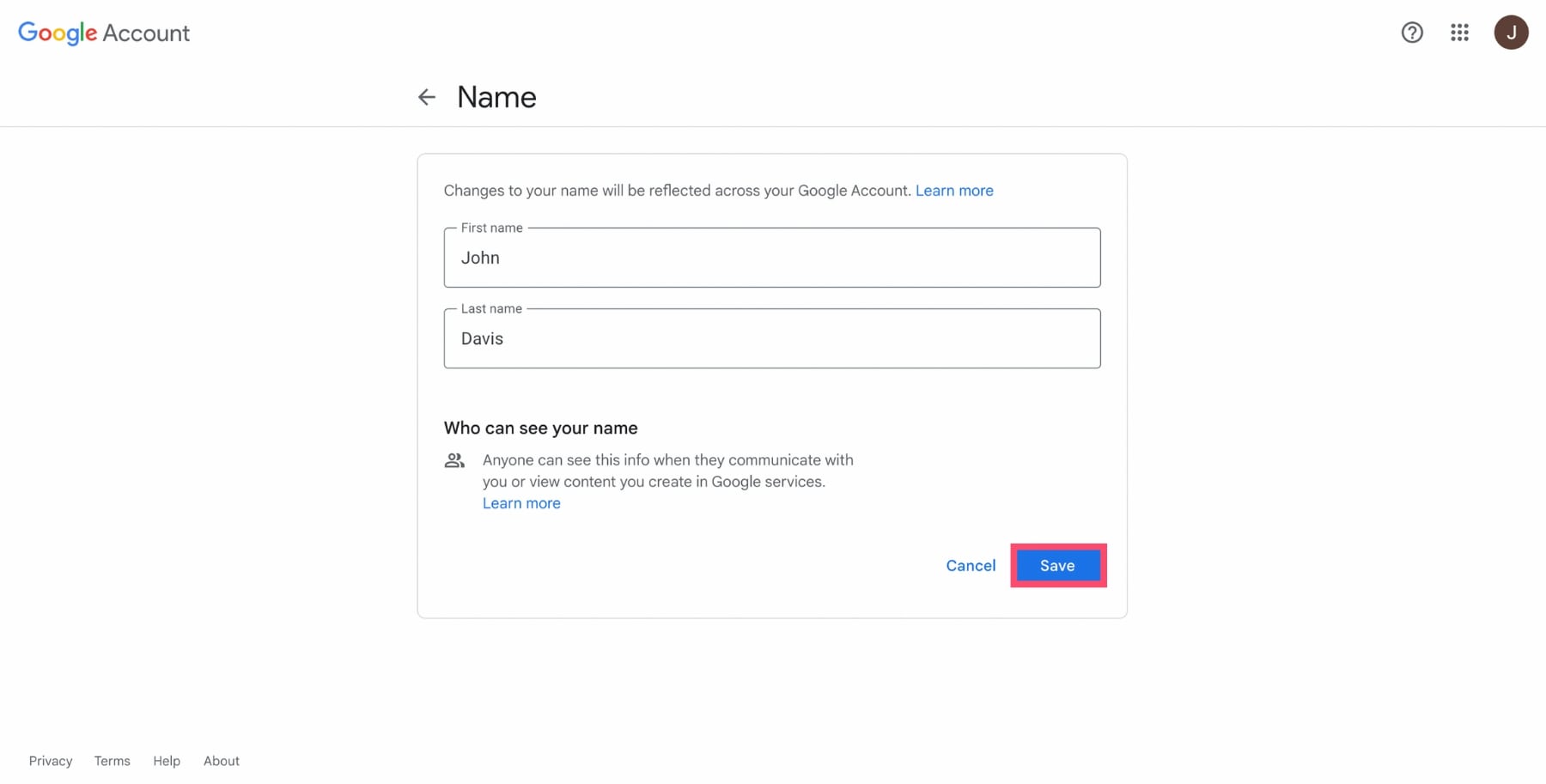
Si tu nombre anterior sigue apareciendo, intenta borrar la caché y las cookies de tu navegador.
Consejos para elegir el nombre de correo adecuado
Tu nombre de remitente es una de las primeras cosas que verán tus destinatarios. Antes de abrir tu correo, se preguntarán:
- ¿Es un remitente de confianza?
- ¿Conozco a esta persona?
Aquí tienes 3 estrategias populares para elegir un buen nombre de correo:
- Nombre de la empresa → Ideal para fortalecer la identidad de marca.
- Nombre + Empresa → Agrega un toque más personal (ej.: María de Mailmeteor).
- Nombre completo → Útil si eres una figura pública o trabajas como independiente.
En resumen
Los nombres de correo y nombres de usuario juegan un papel clave en tus tasas de apertura y clics.
Asegúrate de elegir un nombre de remitente que genere confianza y sea fácil de reconocer.
¿Y ahora qué? Si quieres llevar tus correos electrónicos al siguiente nivel, Mailmeteor es una extensión popular de Gmail que te permite enviar correos personalizados masivos con diferentes nombres y alias.
Nuestro plan gratuito te permite enviar hasta 50 correos electrónicos al día. ¡Pruébalo y cuéntanos qué te parece!
¡Felices envíos! 😊



